آپدیت میکروتیک می تواند مشکلات احتمالی نسخه های قبلی را برطرف کند و در بسیاری از مواقع با بروزرسانی سرعت و کارایی سیستم عامل میکروتیک با آپدیت کردن بهتر می شود، در این مقاله داتیس نتورک روش آپدیت میکروتیک را به شما عزیزان آموزش می دهیم، همراه ما باشید.

راهکار های موجود برای آپدیت میکروتیک
به روز سانی تجهیزات میکروتیک (Mikrotik) باعث بهبود کارکرد محصولات میکروتیک می شود و همچنین در صورت وجود باگ های امنیتی، در نسخه های جدیدتر این نقص ها برطرف می شوند، بنابراین بروزرسانی میکروتیک یک اقدام ضروری است.
روش اول : برای دستگاه هایی که به اینترنت دسترسی ندارند.
- در این روش شما به سایت میکروتیک رفته و فایل مناسب با دستگاه خود را دانلود میکنید.
- سپس به کنسول میکروتیک برگشته و فایل دانلود شده را به صورت Drog&drop داخل پوشه فایل (Files) می اندازید .
- سپس دستگاه خود را ریبوت میکنید
- بعد از راه اندازی ، دستگاه شما به روز شده است.
روش دوم : آپدیت میکروتیک برای دستگاه هایی مناسبه که به اینترنت دسترسی دارند
1- به وسیله کنسول Winbox و یا از طریق وب به دستگاه خود متصل شوید (میتوانید winbox را از اینجا دانلود کنید).
2- روی گزینه Quick Set کلیک کنید.
3- گزینه Check for Updates را انتخاب کنید.

4- در صفحه بعدی مجدد گزینه Check for Updates را انتخاب کنید
5- گزینه Download and install را انتخاب کنید.
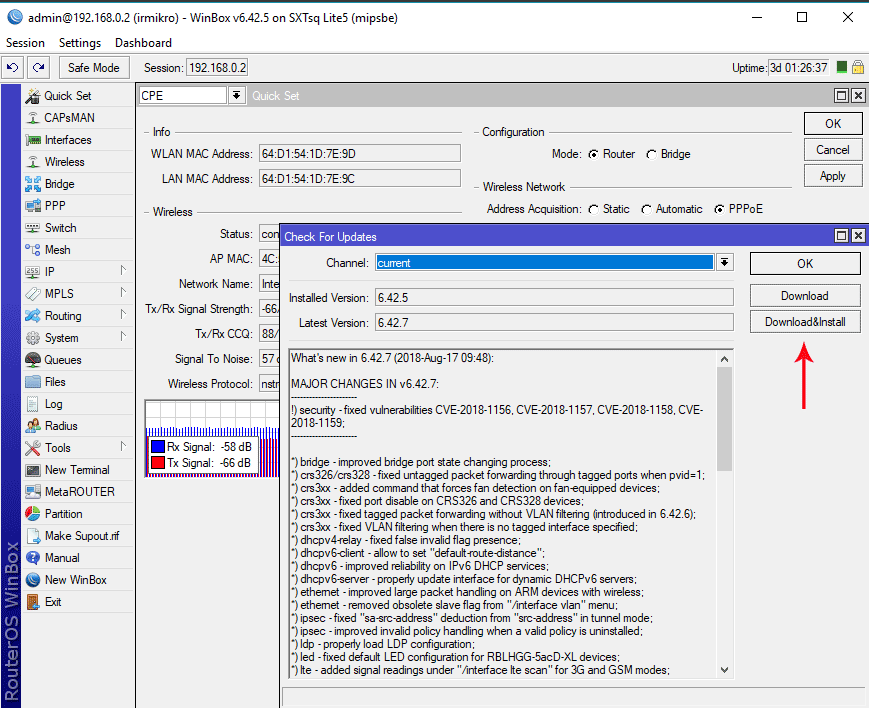
بعد از دانلود ، میکروتیک شما ریست شده و Update جدید را نصب خواهد کرد
نکته : این مرحله ممکن است کمی زمان بر باشد.
نکته : در صورتی که بعد از مرحله 4 ، گزینه Download&install نمایان نشد ! دستگاه شما به روز می باشد.
آپدیت میکروتیک با موفقیت به پایان رسید ، امیدواریم این مقاله برای شما مفید بوده باشد.
